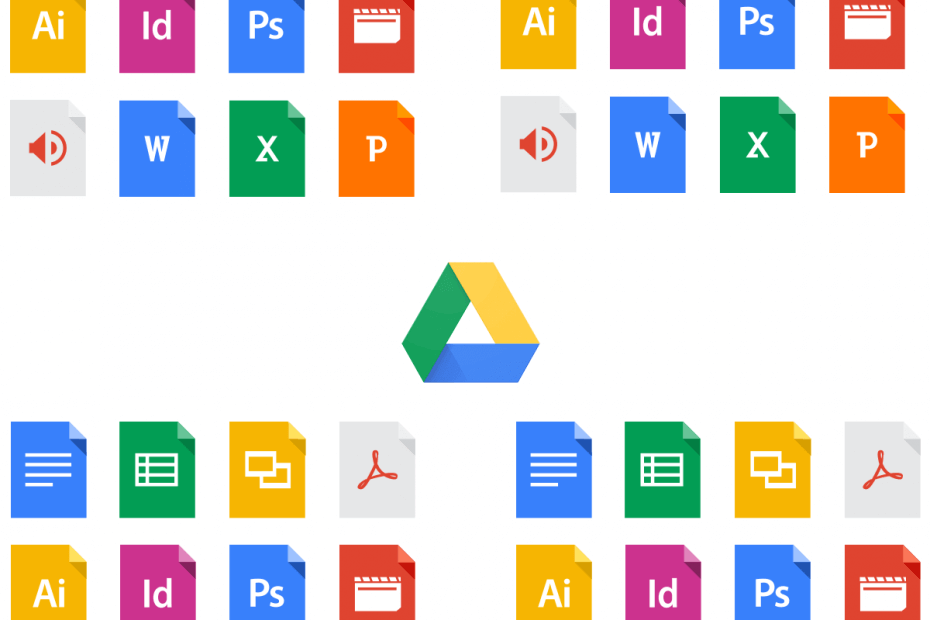Іноді ви можете побачити останню статтю, опубліковану для ключового слова, але пошук Google відображає всі результати пошуку для цього ключового слова без сортування за датою. Чи не було б корисно, якби був спосіб сортувати результати пошуку Google за датою? Так, це можливо, і в цій публікації ми придумали кілька способів, як показати результати пошуку Google за ключовим словом за датою.
джерело: https://www.thewindowsclub.com/how-to-view-google-search-results-by-date
Зміст
Спосіб 1. Показуйте результати пошуку Google за датою за допомогою інструмента «У будь-який час».
Крок 1: Перейдіть до google.com і введіть ключове слово та натисніть Введіть ключ, щоб отримати результати пошуку Google.

Крок 2. Якщо панель інструментів прихована, натисніть на сторінці результатів пошуку
Інструменти кнопку, щоб побачити панель інструментів, яка містить інструмент Будь-який час, як показано нижче.Крок 3: Потім натисніть У будь-який час інструмент, щоб побачити спадний список і вибрати часові рамки відповідно до ваших потреб.

Крок 4. Як тільки ви виберете часовий проміжок, результати пошуку Google відсортуються за датою, як показано нижче.

Це простий спосіб отримати результати пошуку Google за датою.
Сподіваюся, це було корисно.
Спосіб 2. Показуйте результати пошуку Google за датою за допомогою розширеного пошуку
Крок 1: Перейдіть до google.com і введіть ключове слово та натисніть Введіть ключ, щоб отримати результати пошуку Google.

Крок 2. Отримавши результати пошуку для ключового слова, клацніть Налаштування у верхньому правому куті на сторінці результатів.
Крок 3: Потім виберіть Розширений пошук зі списку, як показано на знімку екрана нижче.

Крок 4. Прокрутіть сторінку розширеного пошуку вниз і натисніть Останнє оновлення опцію спадного списку та виберіть потрібний період часу.
Крок 5. Після завершення натисніть Розширений пошук кнопку внизу сторінки, як показано нижче.

Крок 6. Це звузить результати та покаже за датою, як ви вибрали.
Ось як ви можете отримати результати пошуку Google за датою, використовуючи опцію розширеного пошуку.
Спосіб 3. Показуйте результати пошуку Google за датою, змінивши URL-адресу
Крок 1. Відкрийте нову вкладку у своєму браузері.
Крок 2. Змініть та скопіюйте наведене нижче посилання для перегляду результатів пошуку Google за датою (по днях).
ПРИМІТКА: Замінити thegeekpage з будь-яким іншим ключовим словом, яке ви хочете шукати в Google. Також tbs=qdr: d представляє пошук за день. Тому додайте кількість днів до tbs=qdr: d. наприклад: tbs=qdr: d4 означає останній 4 дні.
https://www.google.com/search? q=thegeekpage&source=lnt&tbs=qdr: d
Крок 3: Після зміни та копіювання посилання вище вставте його в адресний рядок і натисніть Введіть ключ.
Крок 4. Тепер ви можете побачити результати пошуку Google, показані за вибраною кількістю днів.
Крок 5: Аналогічно, якщо ви хочете переглянути результати пошуку Google за датою (по тижнях), потім змініть і скопіюйте наведене нижче посилання, вставте його в адресний рядок і натисніть кнопку Введіть ключ до отримання результату.
ПРИМІТКА: Замінити thegeekpage з будь-яким іншим ключовим словом, яке ви хочете шукати в Google. Також tbs=qdr: w представляє пошук за тиждень. Тому додайте кількість тижнів до tbs=qdr: w. наприклад: tbs=qdr: w5 означає останній 5 тижнів.
https://www.google.com/search? q=thegeekpage&source=lnt&tbs=qdr: w5
Ось як ви можете змінити результати пошуку Google за датою, змінивши URL-адресу.
Ось так хлопці.
Сподіваюся, ця стаття була інформативною та корисною.
Дайте нам знати в розділі коментарів нижче.
Дякую!